Nastavení okrajů pro vazbu
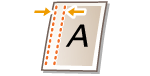
|
Na kopiích můžete vytvořit okraje pro sešívání nebo děrování otvorů. Okraje pro vazbu můžete pro přední stranu a zadní stranu listů nastavit samostatně.
|

|
|
Po nastavení okraje se obrazy posunou o šířku okraje a okopírují se. Originál, jehož obraz sahá od kraje ke kraji, může být na kopii mírně oříznut.
|
1
Uložte originál. Ukládání originálů
2
Stiskněte tlačítko <Kopie>. Obrazovka <Hlavní obrazovka>
3
Stiskněte <Volby> na obrazovce základních kopírovacích funkcí. Obrazovka základních funkcí kopírování
4
Stiskněte tlačítko <Vnitřní okraj>.
5
Vyberte polohu pro okraj.
/b_D02057_C.gif)

Nastavíte-li <Vnitřní okraj> s <N na 1> (Kopírování více originálů na jeden list (N na 1)), okraj zadaný pro přední stranu se použije na obě strany. Okraj zadaný pro zadní stranu se nepoužije.
6
Zadejte šířku okraje.
Stiskněte <Přední strana> nebo <Zadní strana> a zadejte šířky pro jednotlivé okraje.
Zadáte-číslo menší než 0, okraj se nastaví na opačné straně polohy zadané v kroku 4. Takto postupujte, chcete-li zúžit šířku okraje při kopírování originálu, který již okraje má.
Stisknutím <±> přepínáte hodnotu mezi <-> a <+>.
7
Stiskněte tlačítko <OK>  <Zavřít>.
<Zavřít>.
 <Zavřít>.
<Zavřít>.8
Stiskněte  (Start).
(Start).
 (Start).
(Start).Spustí se kopírování.

|
|
Pokud používáte <Vnitřní okraj> a <2stranný> postupujte společně podle níže uvedených pokynů:
Pokud se používá vnitřní okraj:
1str.
 2str.: Nastavte režim Vnitřní okraj jen pro zadní stranu. 2str.: Nastavte režim Vnitřní okraj jen pro zadní stranu.2str.
 2str.: Režim Vnitřní okraj nemusíte nastavovat. 2str.: Režim Vnitřní okraj nemusíte nastavovat. 2str.
 1str.: Nastavte režim Vnitřní okraj jen pro zadní stranu. 1str.: Nastavte režim Vnitřní okraj jen pro zadní stranu.Není-li vnitřní okraj:
1str.  2str.: Nastavte režim Vnitřní okraj pro přední i zadní stranu. 2str.: Nastavte režim Vnitřní okraj pro přední i zadní stranu.2str.  2str.: Nastavte režim Vnitřní okraj pro přední i zadní stranu. 2str.: Nastavte režim Vnitřní okraj pro přední i zadní stranu.2str.  1str.: Nastavte režim Vnitřní okraj pro přední i zadní stranu. 1str.: Nastavte režim Vnitřní okraj pro přední i zadní stranu. |